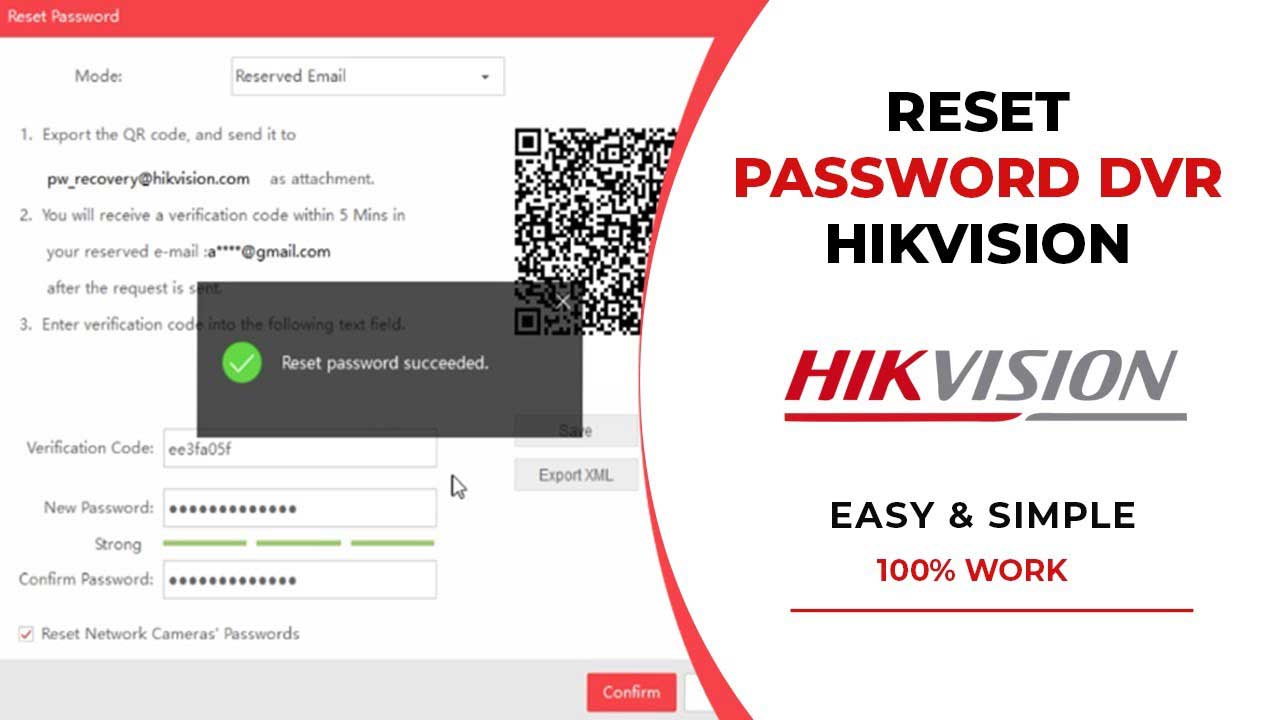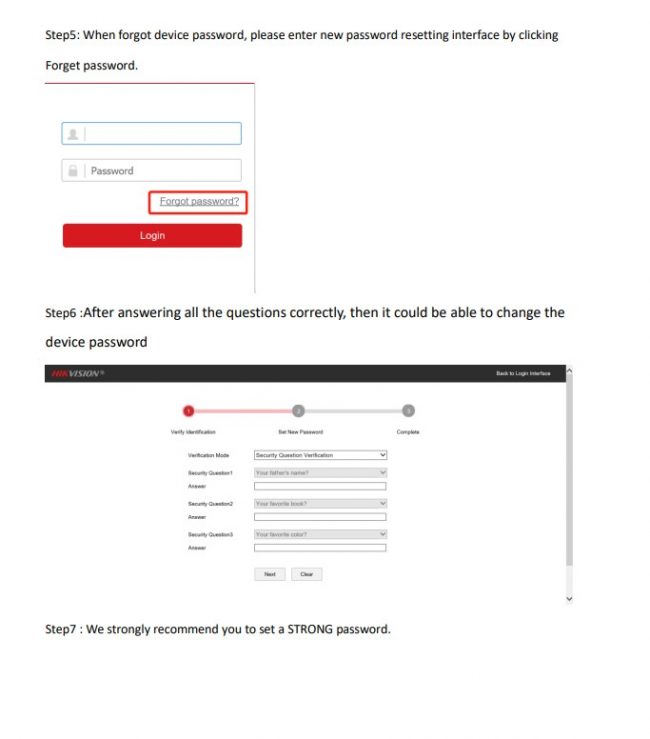Hik-Proconnect ile Hikvision Cihaz Şifresi Nasıl Sıfırlanır
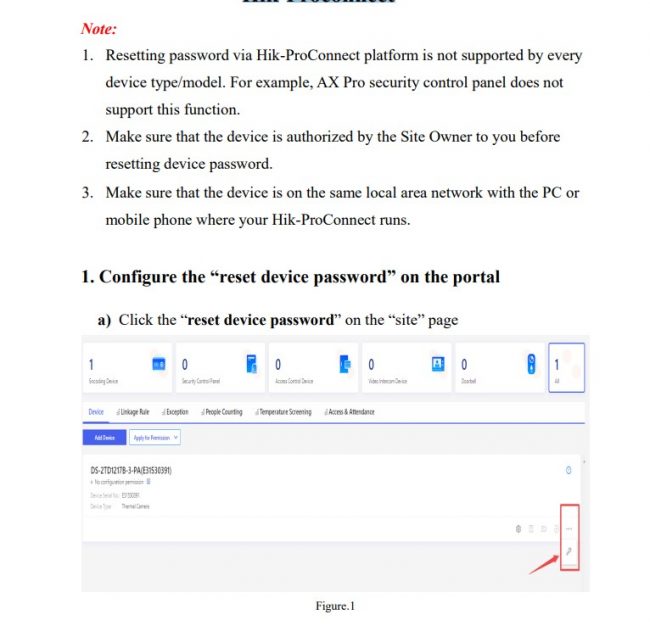
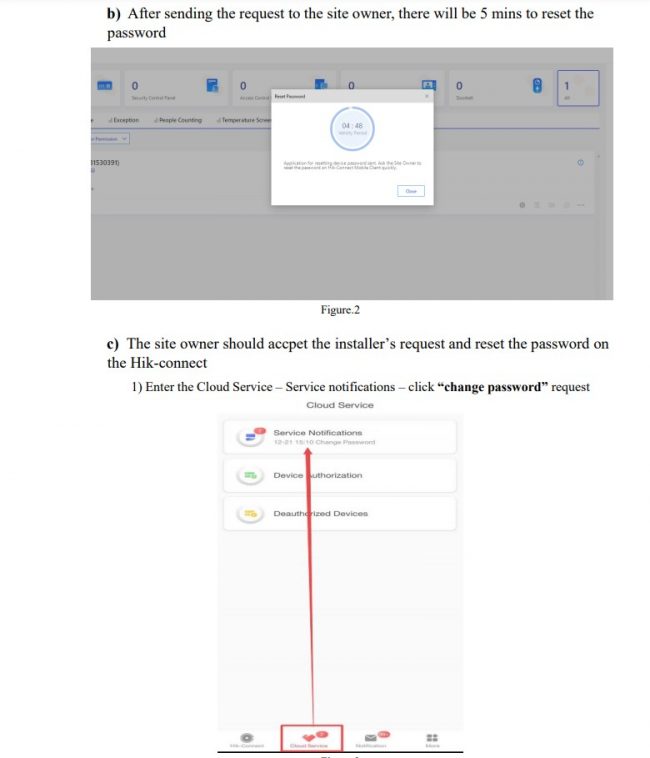
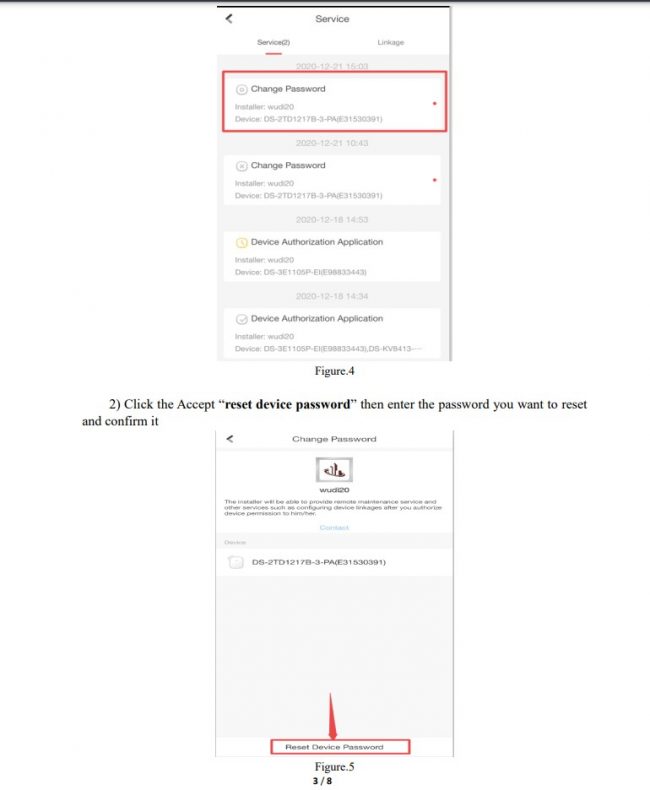
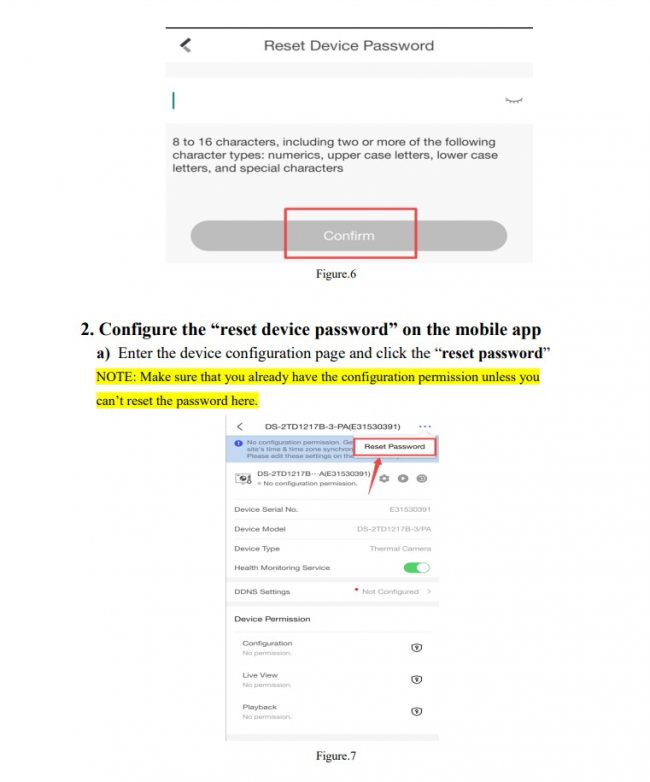
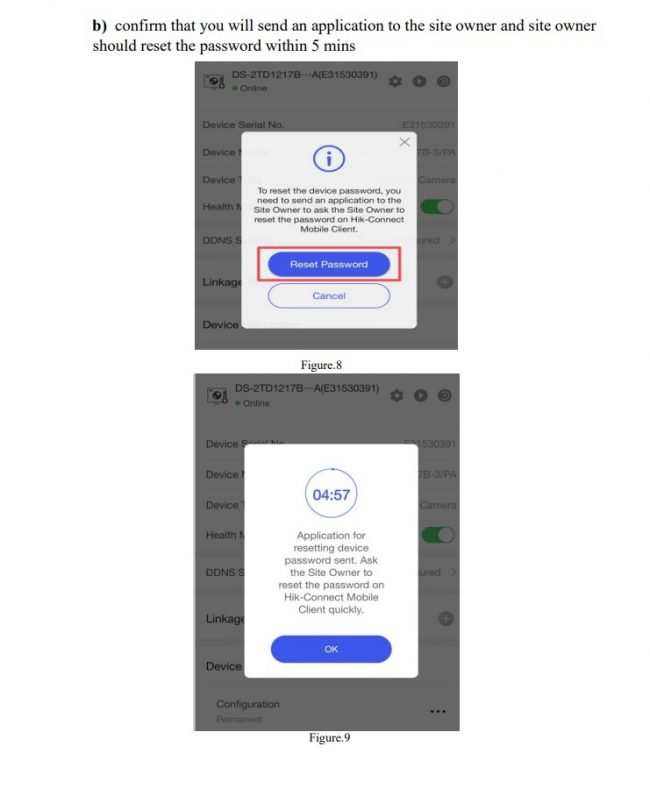
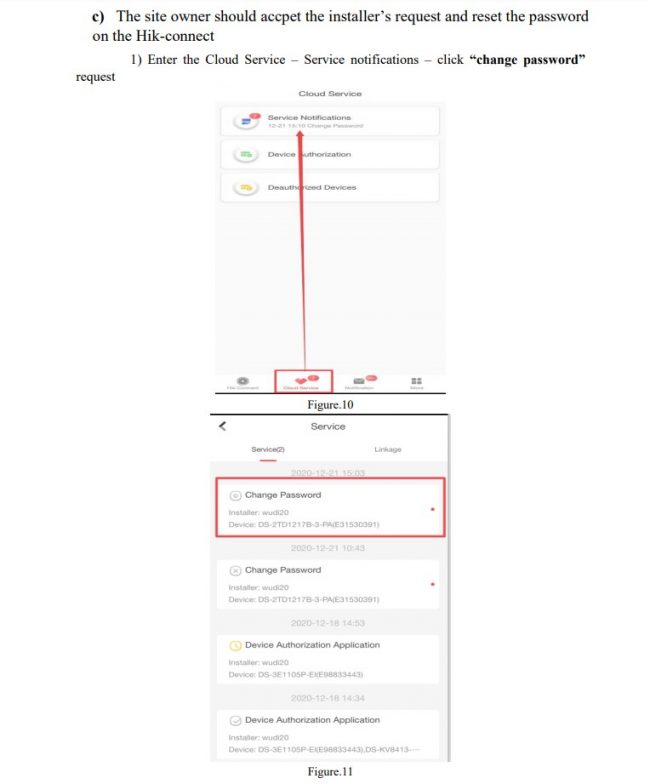
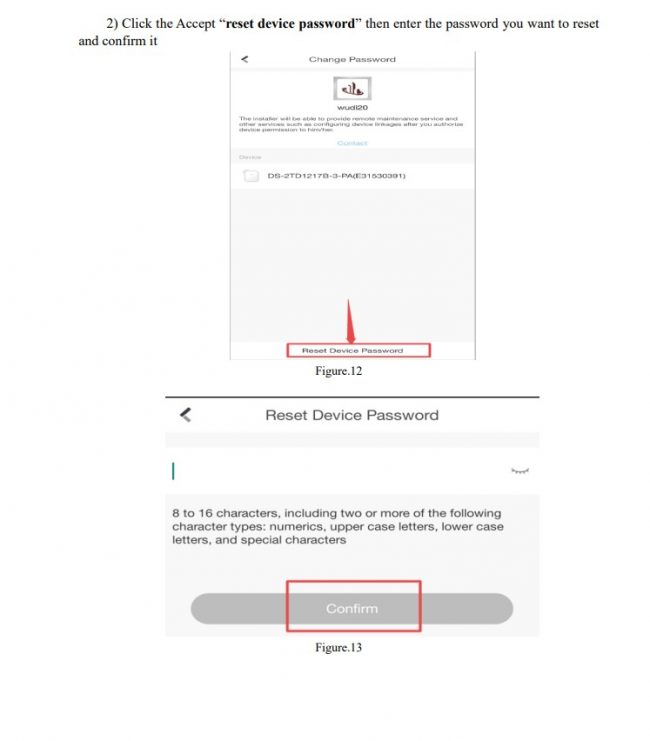
Hik-Connect Uygulaması ile NVR DVR Şifresi Nasıl Sıfırlanır
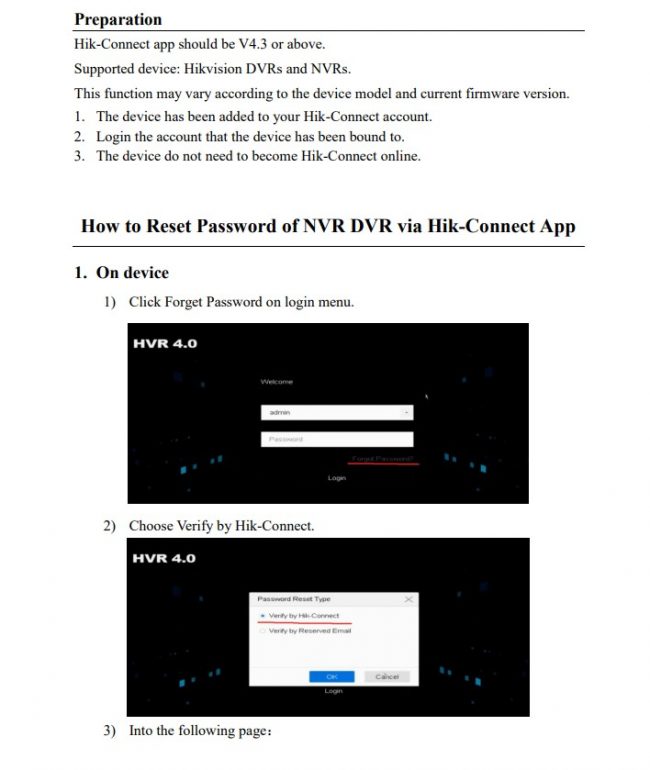
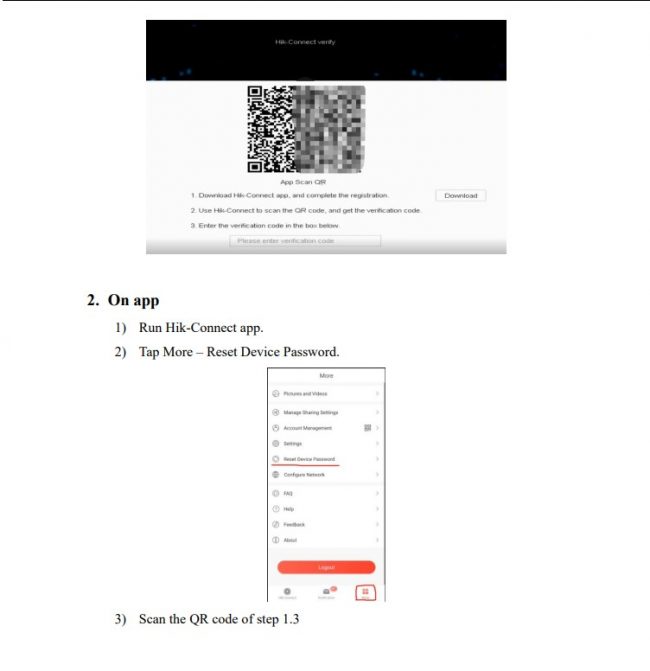
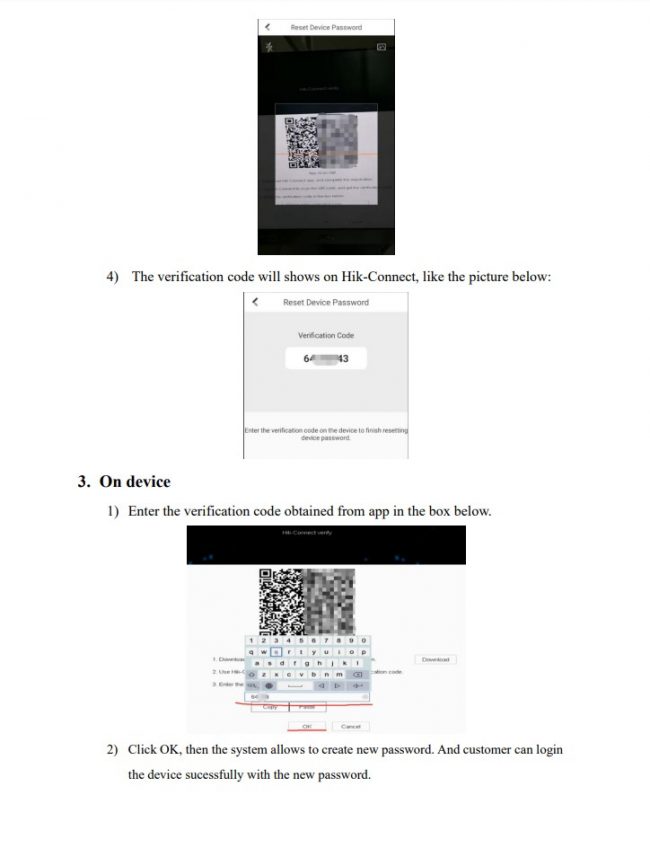
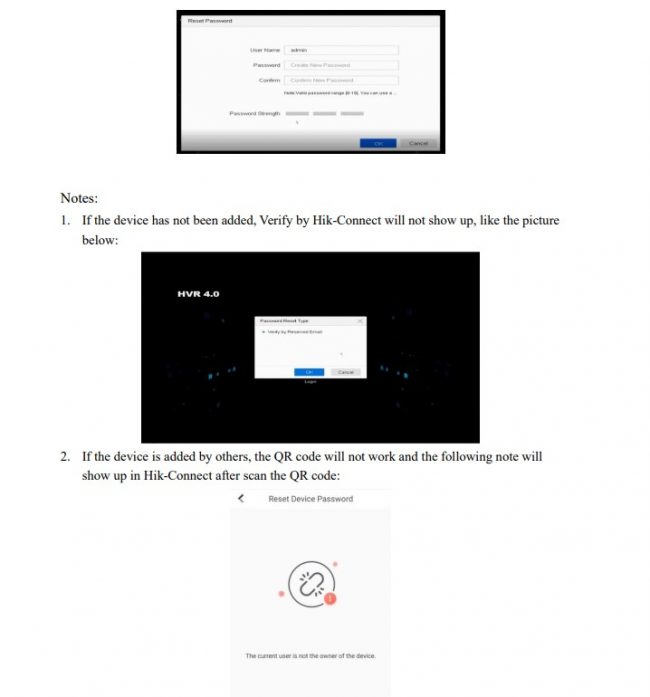
Postada şifre nasıl sıfırlanır
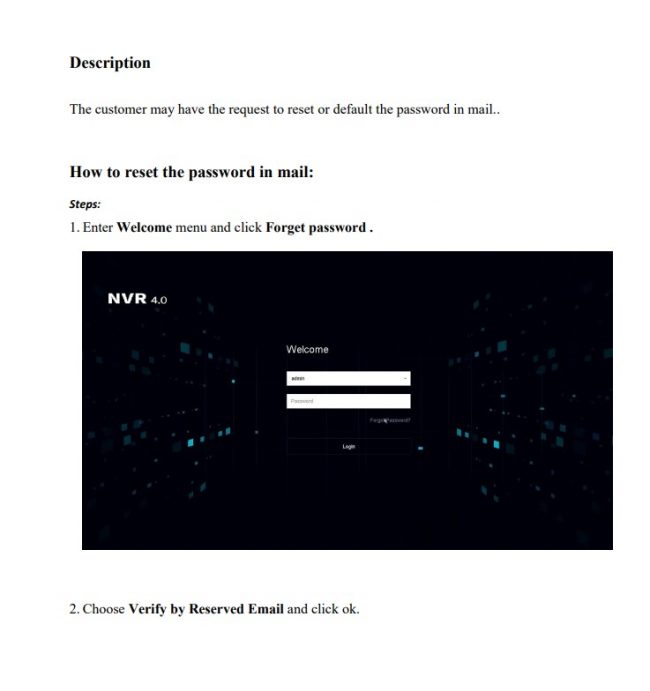
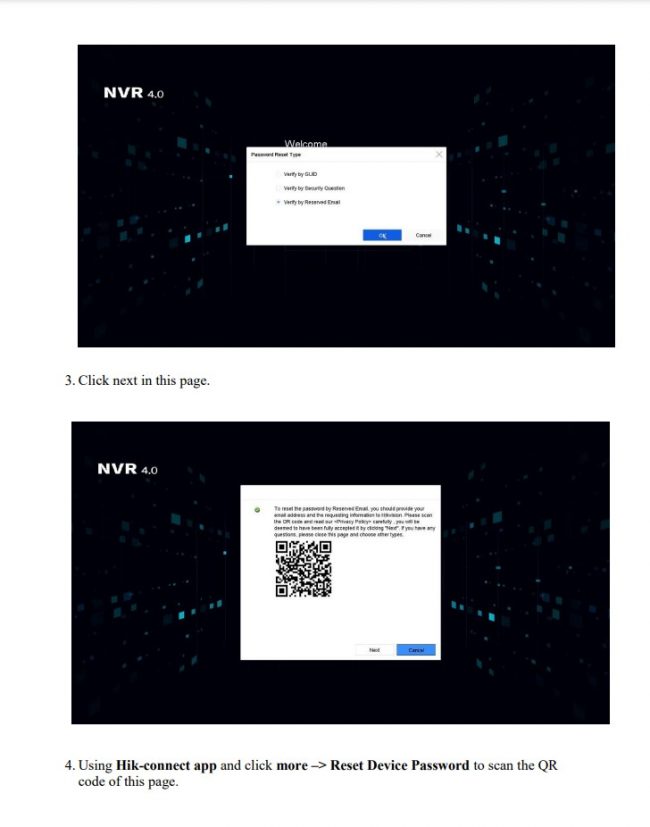
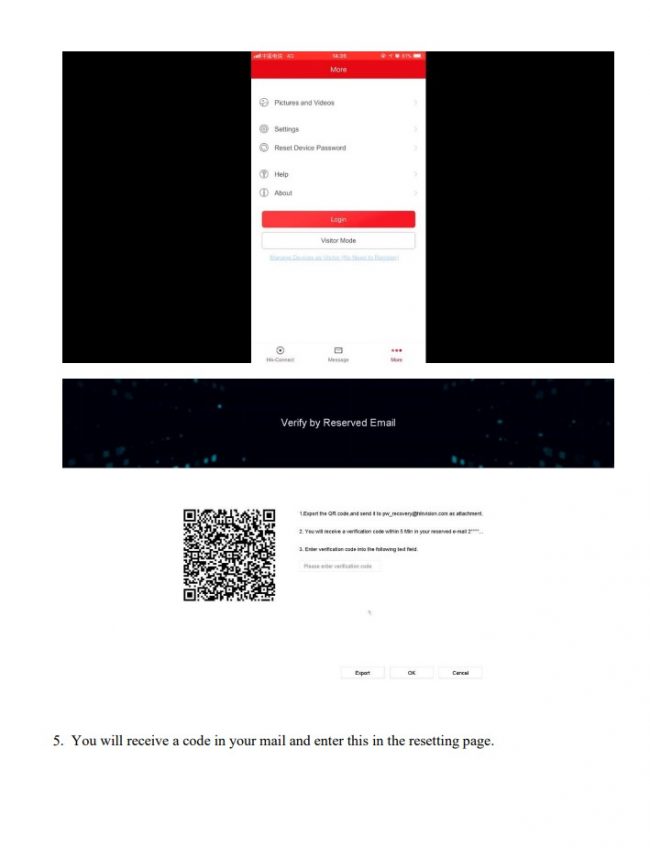
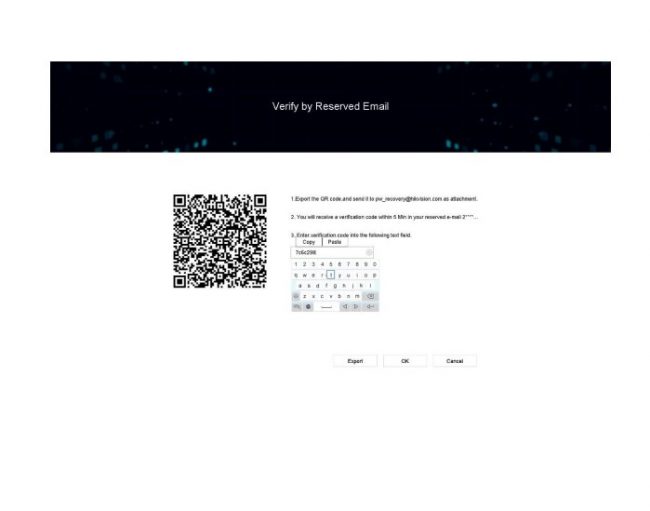
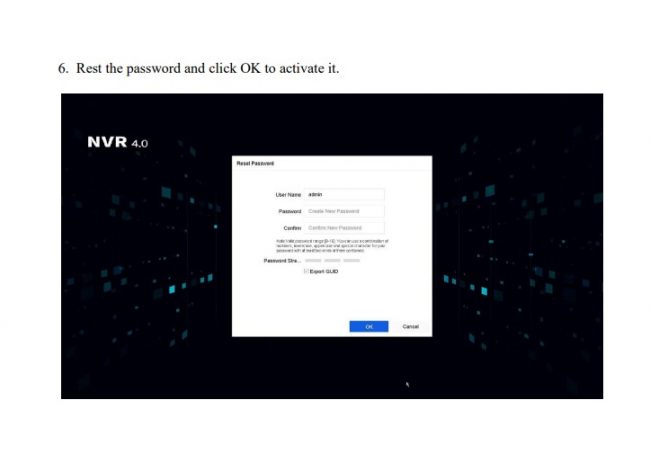
SADP Aracında Parola Nasıl Sıfırlanır:
Lütfen https://www.hikvision.com/en/support/tools/destop-tools/sadp-for-windows/ bağlantısını takip
edin.
SADP’nin en son sürümünü bilgisayarınıza indirmek için.
NOT: Hikvision aygıtı ve SADP’yi yükleyen bilgisayar
aynı alt ağda olmalıdır.
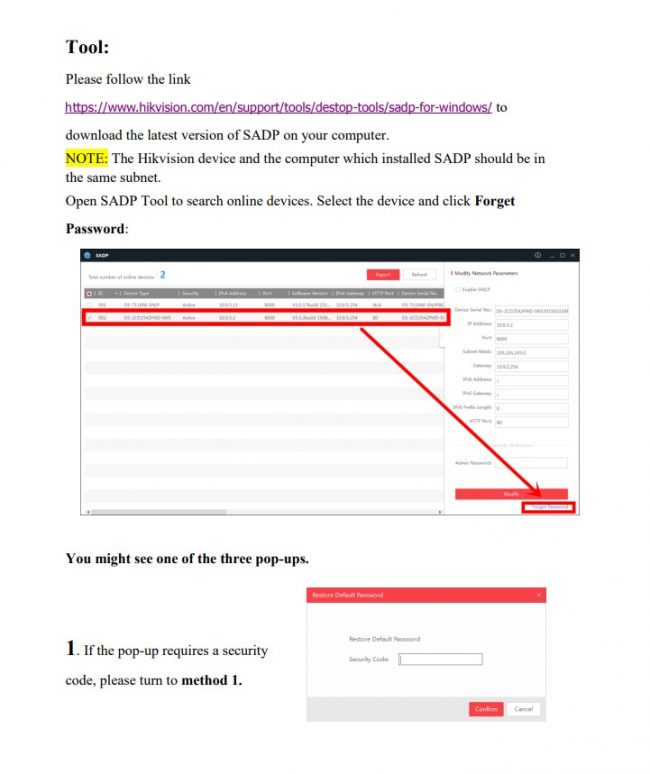
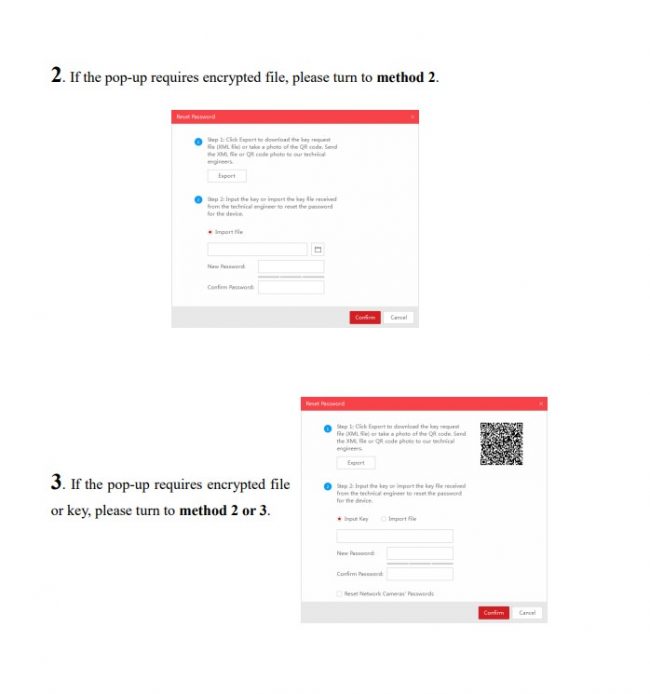
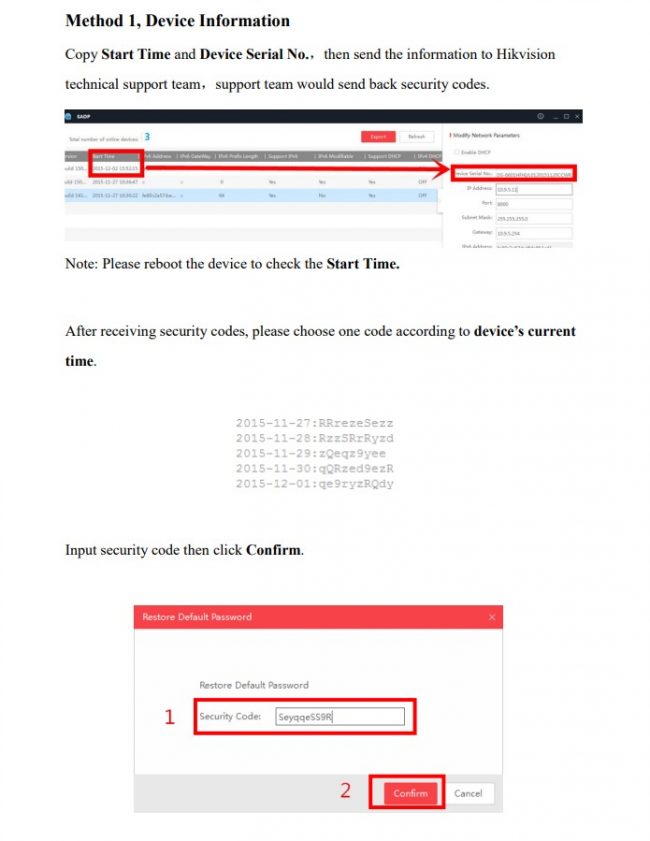
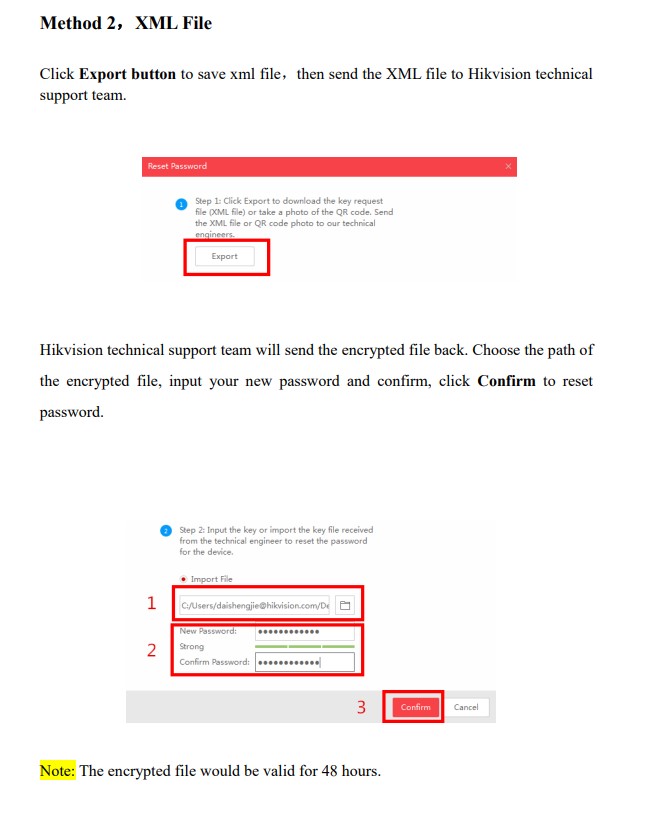
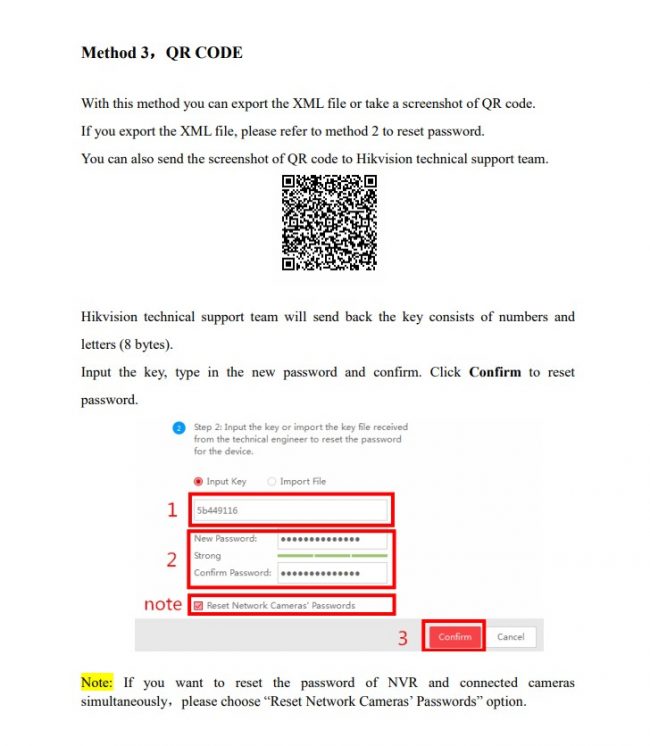
Web
tipinde Doğrulama Sorularını Yanıtlayarak Parola Nasıl Sıfırlanır :DS-7216HUHI-F2 / N
Firmware:V3.4.80 build 161028
Hazırlık:
Bu yöntem V3.4.90 veya üzeri –E/-K/-I serisi NVR için kullanılabilir ve
V3.4.80 veya üzeri Turbo 3.0 DVR (DS-HG/HQ/HUHI-F serisi). Bu strateji ile müşteriler
cihaz şifresini kendi kendilerine sıfırlayabilirler.
Aygıtın ve bilgisayarın aynı alt ağda olduğundan veya aygıtın bağlantı noktasının
başarıyla iletildiğinden emin olun . Ardından, oturum açmak için IP adresini: bağlantı noktasını girin.
Adım 1: Cihazı ilk kez kullanırken, kullanıcıların
zorunlu bir şifre belirleme prosedürü ile cihazı etkinleştirmeleri gerekir . Ve cihaz şifre yoğunluğunu gösterecekti
sayı kombinasyonuna göre.
Adım 2: GÜÇLÜ bir şifre belirlemenizi şiddetle tavsiye ederiz.
Parola ayarlandıktan sonra güvenlik sorusu yapılandırması açılır. Kullanıcı,
doğrulama sorularını önceden belirlemelidir.
Parolayı unuttuklarında, kullanıcılar önceden ayarlanmış soruları yanıtlayarak parolayı sıfırlayabilirler
Adım 4: Cihaz etkinleştirildiyse,
doğrulama sorularını ayarlamak için lütfen Yapılandırma-Kullanıcı yönetimine gidin .
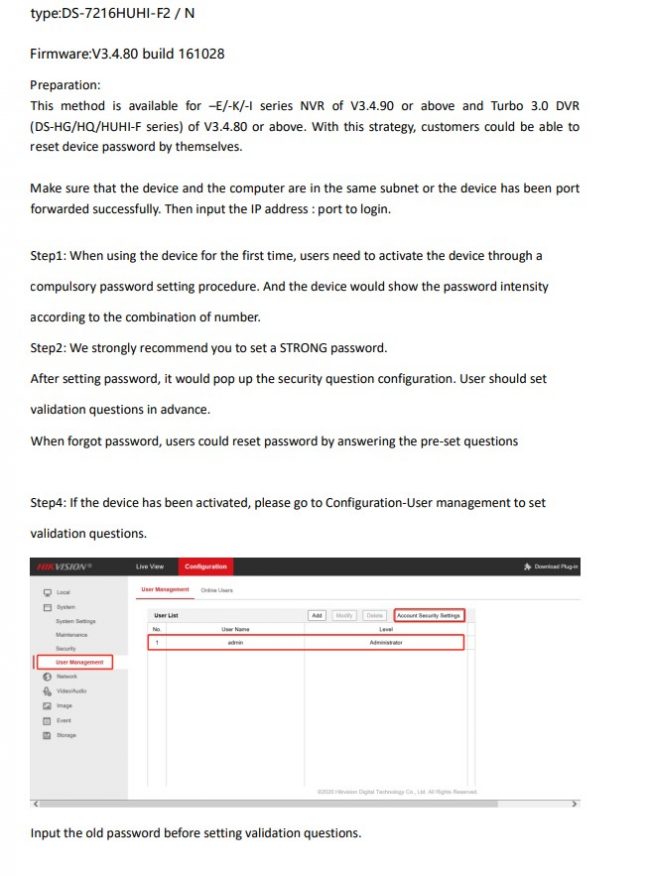
Web’de GUID Dosyasını Kullanarak Parola Nasıl Sıfırlanır
Adım 1: Cihazı ilk kez kullanırken, kullanıcıların
zorunlu bir şifre belirleme prosedürü ile cihazı etkinleştirmeleri gerekir .
Ve cihaz
, sayı kombinasyonuna göre şifre yoğunluğunu gösterecektir .
Adım 2: GÜÇLÜ bir şifre belirlemenizi şiddetle tavsiye ederiz.
Adım 3: Ardından GUID dosyasını dışa aktarın.
Bir dahaki sefere parolayı sıfırlamanız gerektiğinde, lütfen
GUID dosyasını içe aktarın.
Yönetici parolası değiştirilirse veya GUID dosyası kullanılırsa,
GUID dosyasının geçersiz olacağına dikkat edin.
Adım 4: Cihaz etkinleştirildiyse,
GUID dosyasını dışa aktarmak için lütfen Yapılandırma-Kullanıcı yönetimine gidin .
GUID dosyasını dışa aktarmadan önce eski parolayı girin.
Yönetici parolası değiştirilirse veya GUID dosyası kullanılmışsa, GUID dosyasının
geçersiz olacağına dikkat edin.
Adım 5: Cihaz şifrenizi unuttuğunuzda Şifremi Unut’a tıklayarak yeni şifre sıfırlama arayüzüne giriniz
.
Adım6 : GUID Doğrulama Modunu seçin. Dışa aktarılan GUID dosyasını bulun, ardından
cihaz parolasını sıfırlamak için içe aktarın .
Adım7 : GÜÇLÜ bir şifre belirlemenizi şiddetle tavsiye ederiz.
Adım 8: Yeni parolayı sıfırladıktan sonra, bir
dahaki sefere parolayı sıfırlamak için lütfen yeni GUID dosyasını dışa aktarmayı unutmayın.